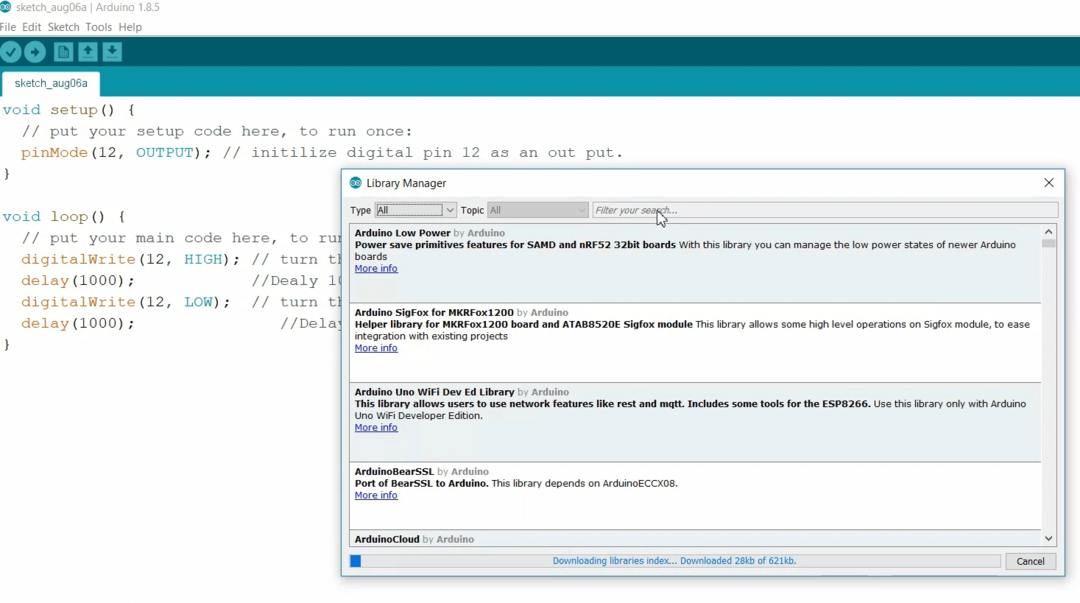Ecco come rilevare facilmente le porte Arduino se non vengono visualizzate in Windows 10 o 11
- Se una porta Arduino non viene visualizzata, la tua connessione USB potrebbe essere difettosa o le porte potrebbero essere completamente disabilitate.
- Ti mostreremo come abilitare una porta in Arduino e cercarla in Gestione dispositivi.
- Se Arduino non riesce a rilevare alcuna porta, potrebbe essere necessario aggiornare o reinstallare i driver.

XINSTALLARE CLICCANDO SUL FILE DI DOWNLOAD
Questo software manterrà i tuoi driver attivi e funzionanti, proteggendoti così da errori comuni del computer e guasti hardware. Controlla subito tutti i tuoi driver in 3 semplici passaggi:
- Scarica DriverFix (file di download verificato).
- Clic Inizia scansione per trovare tutti i driver problematici.
- Clic Aggiorna driver per ottenere nuove versioni ed evitare malfunzionamenti del sistema.
- DriverFix è stato scaricato da 0 lettori questo mese.
Schede di sviluppo come SparkFun RedBoard per
Arduino richiedono driver o codice speciali che consentano al tuo PC di interagire con essi. Se la porta Arduino non viene visualizzata sul tuo PC, sei nel posto giusto.Ti mostreremo come abilitare una porta in Arduino e aggiornare o installare correttamente i driver della porta Arduino su Windows o Mac OS.
Vediamo perché la porta è disabilitata o ora viene mostrata in Arduino, tanto per cominciare.
Perché la mia porta Arduino non viene trovata?
- Cavo o connessione USB difettosi
- I driver delle porte sono obsoleti o corrotti
- I driver non sono installati
Ora, gli utenti hanno avuto difficoltà con questo per un bel po' di tempo. Esaminiamo rapidamente alcuni dei problemi più comuni:
- La porta Arduino non viene visualizzata su Windows 10, Windows 11 o Mac
- Porta Arduino non rilevata, nessuna porta rilevata o porta non riconosciuta
- Porta seriale non selezionata Arduino
- La porta Arduino USB, OTA, NANO non viene visualizzata
- Porta non visualizzata nell'IDE di Arduino
- La porta Arduino non viene visualizzata in Gestione dispositivi
- Porta Arduino disattivata
Come abilito le porte Arduino?
- Perché la mia porta Arduino non viene trovata?
- Come abilito le porte Arduino?
- 1. Verificare che le porte siano abilitate sia sulla scheda che sul PC
- 2. Aggiorna i driver Arduino
- 3. Installa i driver della porta Arduino
- 3.1. Installa i driver Arduino su Windows
- 3.2. Installa i driver della porta Arduino su Mac
1. Verificare che le porte siano abilitate sia sulla scheda che sul PC
Lato Arduino:
- Apri il software e vai a Utensili, quindi accedere al file Menù di bordo.
- Individua il Menù del porto e passa il mouse sopra l'opzione per visualizzare tutte le porte (COM, rispettivamente LPT).
- Verifica se c'è una scheda collegata alla porta che ti interessa (il nome verrà mostrato dopo la porta).
- In caso contrario, assicurati che la scheda sia collegata al computer e riavvia il software.
Lato PC:
- Apri il Gestore dispositivi e dirigiti verso il Visualizzazione scheda.
- Selezionare Mostra dispositivi nascosti dal menu a tendina.

- Individua il Porti sezione ed espanderla per identificare le porte COM, rispettivamente LPT.

Se hai bisogno di ulteriore aiuto su come mostrare i dispositivi nascosti in Gestione dispositivi, abbiamo alcuni consigli extra per te.
2. Aggiorna i driver Arduino
- Apri il menu Start e digita Gestore dispositivi sulla barra di ricerca.
- Fare clic sull'icona Gestione dispositivi per aprire una nuova finestra.
- Scorri verso il basso fino a Dispositivi software e fai clic per espandere.
- Doppio click lo sconosciuto Arduino dispositivo per il Proprietà finestra da visualizzare.
- Seleziona il Autista scheda e fare clic Aggiorna driver.
-
Scegli il Cerca automaticamente i driver opzione.

- Windows inizierà ad aggiornarsi.
- Eseguire un controllo finale per assicurarsi che il driver sia stato aggiornato correttamente.
Consiglio dell'esperto:
SPONSORIZZATO
Alcuni problemi del PC sono difficili da affrontare, soprattutto quando si tratta di repository danneggiati o file di Windows mancanti. Se hai problemi a correggere un errore, il tuo sistema potrebbe essere parzialmente rotto.
Ti consigliamo di installare Restoro, uno strumento che eseguirà la scansione della tua macchina e identificherà qual è l'errore.
clicca qui per scaricare e iniziare a riparare.
Se i tuoi driver Arduino non sono aggiornati, di solito le porte Arduino non vengono visualizzate. Aggiornali di conseguenza.
Tuttavia, se questo metodo fallisce, dovrai reinstallare il driver Arduino per risolvere il problema.
- Scarica l'IDE di Arduino per Windows 10
- 6 migliori simulatori Arduino per PC da utilizzare oggi
- Come risolvere i problemi di Arduino su Windows 10/11
- FIX: Arduino non è stato dichiarato in questo errore di ambito
3. Installa i driver della porta Arduino
Le prossime soluzioni ti mostreranno i modi giusti per installare il driver su Windows e macOS.
3.1. Installa i driver Arduino su Windows
- Fare clic sulla barra di ricerca e digitare Gestore dispositivi. Aprilo.
- Controlla le opzioni sotto Porte COM e LPT. Vedrai una porta aperta etichettata Arduino UNO COMxx.
- Fare clic con il tasto destro su Arduino UNO COmxx e seleziona Aggiorna driver.
- Continua facendo clic sul Sfoglia il mio computer per il software del driver opzione.
- Passare alla cartella del driver del software Arduino, individuare il file del driver Arduino.inf e fare clic su di esso.
- Dopo aver selezionato il file, fare clic su OK.
Quando una scheda Arduino viene collegata a un computer Windows, viene installato automaticamente un driver per poter comunicare correttamente con il PC.
Il driver lo configura come a porta COM virtuale in Gestione periferiche. Se hai bisogno di ulteriore assistenza su come installare il software e i driver Arduino su Windows, abbiamo alcuni consigli extra per te.
3.2. Installa i driver della porta Arduino su Mac
- Sul tuo Mac OS, vai al file FTDIUSBSerialDriver_v2_2_18.dmg file.
- Fare doppio clic su di esso e selezionare il file del driver che corrisponde alla versione del tuo sistema operativo.
- Wait per l'installazione e clicca Vicino.
- Apri il software Arduino per un controllo finale.
- Vai a Utensili -> Porta seriale e cerca il USB seriale opzione.
Se non conosci la versione del tuo sistema operativo, fai clic sull'icona Apple nell'angolo in alto a sinistra dello schermo e seleziona Informazioni su questo Mac.
Ci auguriamo che tu sia riuscito a correggere la porta Arduino che non presentava problemi con le nostre soluzioni.
![Risolto il problema con la porta Arduino non visualizzata o non rilevata [IDE, UNO]](/f/5e6c2ca23c203d1e70f53b462e72cb80.png?width=300&height=460)